Dreamweaver中如何添加windows字体?
Dreamweaver怎么添加windows字体?Dreamweaver设计网页的时候,想要添加windows系统中的字体,该怎么添加呢?下面我们就来看看Dreamweaver中添加windows字体的具体方法教程,需要的朋友可以参考下,希望能帮到有需要的朋友。
1、软件内菜单栏点击文本字体编辑字体列表。

2、上方为软件目前现有字体,点击拖动条或者上标和下标按钮查看现有字体。

3、如果现有字体不能满足要求或者没有我们需要的字体,在现有字体下面点击可用字体中查找选择并双击添加到选择的字体小窗口中。

4、选择编辑完成点击确定。

5、通过在编辑区输入文字,属性栏中点击字体,即可看到添加后的windows系统字体并进行使用。
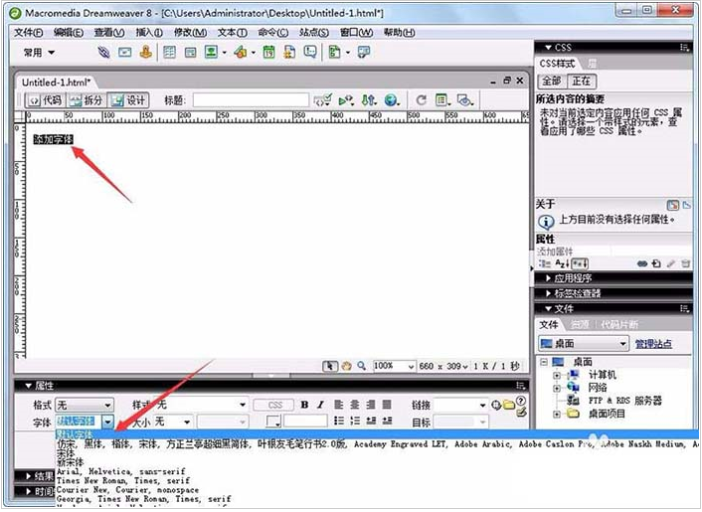
6、总结当系统字体也满足不了我们的使用需求时,可在网上进行下载放置到windows系统字体文件夹内在进行添加使用。
以上就是Dreamweaver中添加windows字体的具体方法教程,希望大家喜欢,请继续关系统天地。









 苏公网安备32032202000432
苏公网安备32032202000432